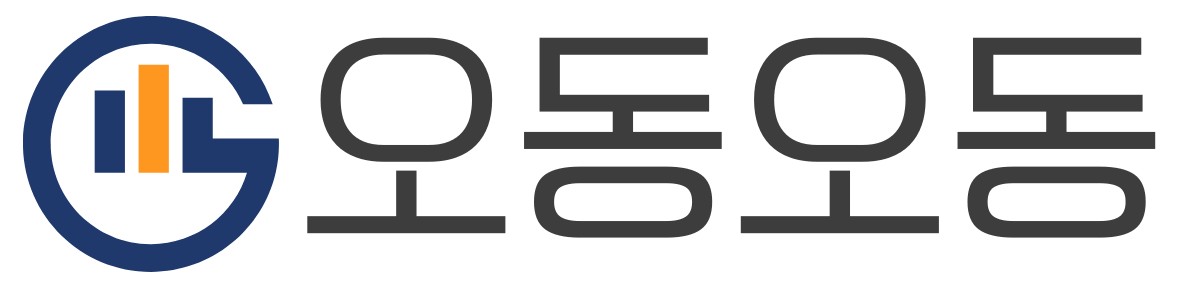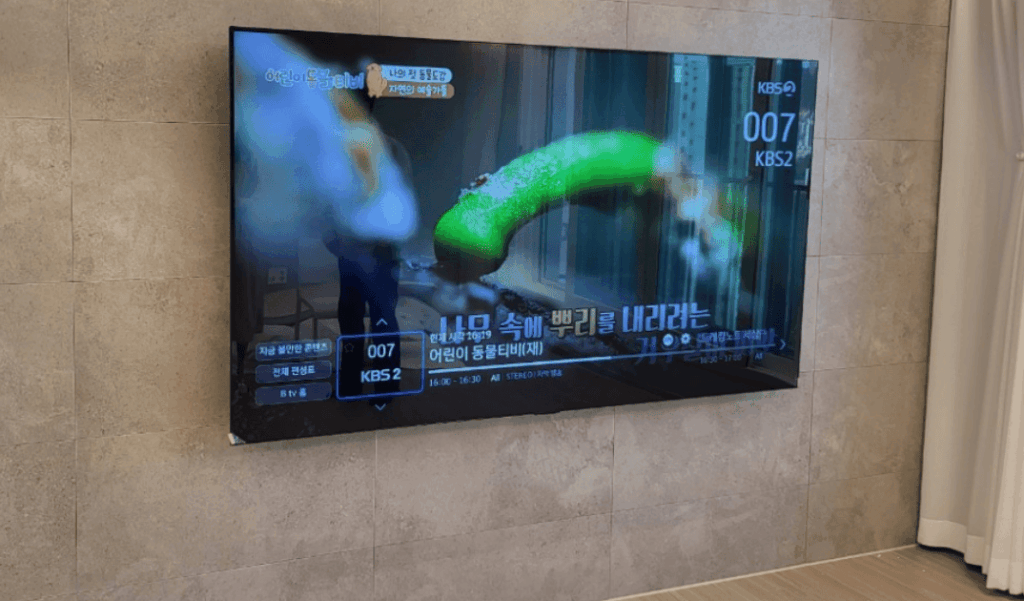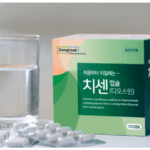특정 웹사이트에 접속하려는데 “사이트에 연결할 수 없습니다”라는 오류 메시지가 떠서 답답하셨던 적 있으신가요? 다른 사이트는 잘 되는데 유독 몇 개 사이트만 안 될 때 정말 짜증나죠.
이런 문제는 대부분 DNS 설정과 관련이 있는데요. 어려워 보이지만 생각보다 간단하게 해결할 수 있어요. 오늘은 DNS 설정 변경으로 웹사이트 접속 오류를 해결하는 모든 방법을 알려드릴게요!
DNS가 뭔가요?
DNS의 역할은?
DNS는 도메인 네임 시스템(Domain Name System)의 약자로, 인터넷의 전화번호부 같은 역할을 해요. www.example.com 같은 도메인 이름을 컴퓨터가 이해할 수 있는 IP 주소(192.168.1.1)로 변환해주는 거죠.
왜 중요한가요?
첫째, 사용자가 쉽게 기억할 수 있는 도메인 이름을 컴퓨터가 인식할 수 있는 IP 주소로 변환해요. 마치 전화번호부에서 이름으로 번호를 찾는 것과 같아요!
둘째, 웹사이트로의 최적 경로를 안내해서 더 빠른 인터넷 접속이 가능하게 해요. 가장 가까운 서버를 찾아 연결해주는 역할도 하죠.
셋째, 웹사이트의 부하를 분산시키고 보안을 강화하는 데도 도움을 줘요.
DNS 문제는 왜 생기나요?
가장 흔한 원인들은?
DNS 서버 응답 지연이 가장 흔해요. 사용 중인 DNS 서버가 일시적으로 느리게 응답하거나 아예 응답하지 않는 경우가 있거든요. 서버 과부하나 네트워크 문제 때문이에요.
DNS 캐시 오류도 많이 발생해요. 컴퓨터에 저장된 DNS 정보가 오래되었거나 손상된 경우인데, 주기적인 캐시 삭제로 해결할 수 있어요.
잘못된 네트워크 설정도 원인이 될 수 있어요. 네트워크 어댑터 설정이나 IP 설정에 문제가 있는 경우죠.
DNS 설정 변경하는 방법
1단계: 제어판 열기
Windows 키를 누른 후 ‘제어판’을 검색하는 게 가장 간단해요. 또는 Windows 키 + R을 누르고 ‘control’을 입력해서 실행할 수도 있어요.
2단계: 네트워크 설정 찾기
제어판에서 ‘네트워크 및 인터넷’ 선택 후, ‘네트워크 상태 및 작업 보기’를 클릭하세요. 현재 사용 중인 네트워크 연결을 확인할 수 있어요.
3단계: DNS 서버 주소 변경하기
네트워크 연결의 속성에서 ‘IPv4(TCP/IPv4)’를 찾아 더블클릭하세요. 그다음 ‘다음 DNS 서버 주소 사용’을 선택하고, 구글의 공개 DNS 서버 주소를 입력하면 돼요:
- 기본 DNS 서버: 8.8.8.8
- 보조 DNS 서버: 8.8.4.4
이 주소들은 구글이 무료로 제공하는 DNS 서버로, 빠르고 안정적이며 보안성도 뛰어나요!
설정 변경 후 확인하기
DNS 캐시 삭제는 어떻게 하나요?
명령 프롬프트를 관리자 권한으로 실행한 후 ‘ipconfig /flushdns’ 명령어를 입력하세요. 이전의 DNS 캐시를 깔끔하게 삭제해줘요.
바로 적용되나요?
웹 브라우저를 완전히 종료한 후 다시 실행하세요. 브라우저 캐시를 초기화하는 데 도움이 돼요. 그다음 문제가 있었던 웹사이트에 다시 접속을 시도해보세요!
그래도 안 되면 어떻게 하나요?
추가로 시도해볼 방법들
첫째, 브라우저의 캐시와 쿠키를 삭제하세요. 웹 브라우저 설정에서 쉽게 할 수 있어요.
둘째, 컴퓨터 방화벽 설정을 확인하세요. 때로는 방화벽이 특정 웹사이트 접속을 차단할 수 있거든요.
셋째, 바이러스 검사를 실행하세요. 악성 프로그램이 네트워크 설정을 변경했을 수도 있어요.
넷째, 네트워크 어댑터를 재설정해보세요. 이게 의외로 효과적인 경우가 많아요!
다른 DNS 서버도 있나요?
구글 DNS 외 대안들
구글 DNS(8.8.8.8) 외에도 여러 옵션이 있어요:
- Cloudflare DNS: 1.1.1.1 (속도가 빠르고 프라이버시 중시)
- OpenDNS: 208.67.222.222 (보안 기능 강화)
- KT DNS: 168.126.63.1 (국내 사이트 접속에 유리)
상황에 따라 다른 DNS를 시도해볼 수도 있어요!
DNS 설정 문제 해결 체크리스트
✅ 1단계: 제어판 > 네트워크 설정 접근
✅ 2단계: IPv4 속성에서 DNS 서버 주소 변경 (8.8.8.8, 8.8.4.4)
✅ 3단계: 명령 프롬프트에서 ‘ipconfig /flushdns’ 실행
✅ 4단계: 브라우저 완전 종료 후 재실행
✅ 5단계: 문제 사이트 재접속 시도
✅ 추가: 안 되면 브라우저 캐시 삭제, 방화벽 확인, 백신 검사
언제 전문가 도움이 필요한가요?
이런 경우는 전문가에게 문의하세요
- 모든 방법을 시도해도 해결되지 않는 경우
- 네트워크 전체에 문제가 있는 경우
- 회사나 조직의 네트워크 정책 때문인 경우
- 하드웨어(라우터, 모뎀) 문제가 의심되는 경우
DNS 설정 변경은 생각보다 훨씬 간단하고, 대부분의 웹사이트 접속 오류를 해결할 수 있어요! 구글 DNS(8.8.8.8)로 변경하는 것만으로도 90% 이상의 문제가 해결된답니다.
특히 DNS 캐시 삭제까지 함께 진행하면 더욱 효과적이에요. 이 정보가 도움이 되셨다면 인터넷 접속 문제로 고민하는 분들께 공유해주세요!